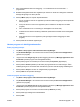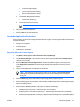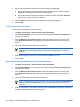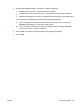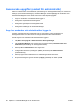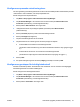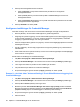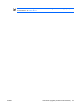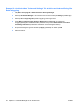ProtectTools (select models only) - Windows Vista
9. Skriv behörighetskontrollerna för inloggning – t ex användarnamnet och lösenordet – i
programrutan.
10. Bekräfta behörighetsnamnet eller högerklicka på namnet och ändra det i dialogrutan Credential
Manager Single Sign On. Klicka på Yes.
11. Klicka på More (Mer) och välj från följande alternativ:
●
Do not use SSO for this site or application (Använd inte Enkel inloggning för denna plats eller
detta program).
●
Prompt to select account for this application (Ge en ledtext för att välja konto för detta
program).
●
Fill in credentials but do not submit (Fyll i behörigheter men skicka inte).
●
Authenticate user before submitting credentials (Autentisera användare innan behörigheter
skickas).
●
Show SSO shortcut for this application (Visa genvägen för Enkel inloggning för detta
program).
12. Klicka på Yes för att slutföra registreringen.
Hantera program och behörighetskontroller
Ändra programegenskaper
1. Välj Start > Alla program > HP ProtectTools Security Manager.
2. Välj Credential Manager i den vänstra rutan och klicka sedan på Services and Applications
(Tjänster och program).
3. I högra rutan under Single Sign On (Enkel inloggning) klickar du på Manage Applications and
Credentials (Hantera program och behörighetskontroller).
4. Klicka på det program du vill ändra på och klicka sedan på Properties (Egenskaper).
5. Klicka på fliken General (Allmänt) för att ändra på programnamnet och beskrivningen. Ändra
inställningarna genom att markera eller avmarkera kryssrutona intill de lämpliga inställningarna.
6. Klicka på fliken Script för att visa och redigera SSO-programskriptet.
7. Klicka på OK för att spara dina ändringar.
Ta bort ett program från Enkel inloggning
1. Välj Start > Alla program > HP ProtectTools Security Manager.
2. Välj Credential Manager i den vänstra rutan och klicka sedan på Services and Applications
(Tjänster och program).
3. I högra rutan under Single Sign On (Enkel inloggning) klickar du på Manage Applications and
Credentials (Hantera program och behörighetskontroller).
4. Klicka på det program du vill ta bort och klicka sedan på Remove (Ta bort).
5. Klicka på Yes (Ja) i dialogrutan med bekräftelse.
6. Klicka på OK.
SVWW Allmänna uppgifter 55